很多用户的win10系统电脑上都安装了Realtek声卡,但是很少有人知道Realtek声卡可以增强音效,让声音更清晰。那么如何调节Realtek声卡的音效呢?接下来我们就一起来看看如何在win10系统中调节Realtek声卡的音效。
win10 Realtek声卡音效调节方法:
1.右键单击开始菜单,选择“控制面板”,将控制面板右上角的查看模式更改为“大图标”,进入“Realtek High Definition Audio Manager”;
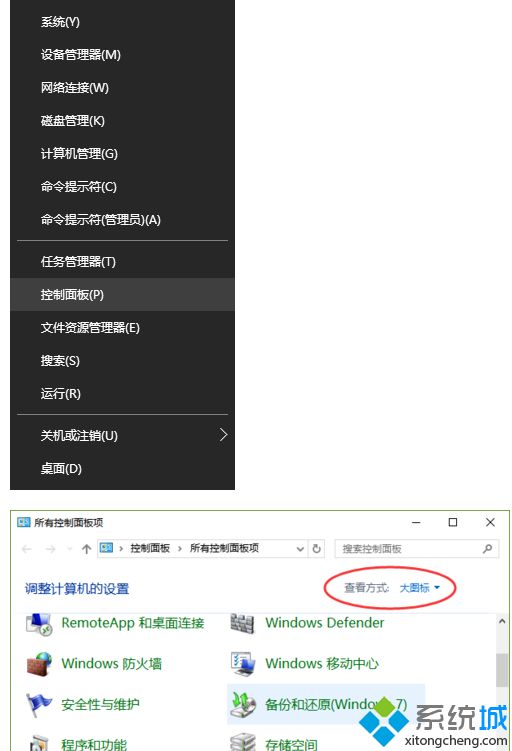
2.首先是“耳机虚拟化”音效;

3. 如果您使用扬声器,请切换到扬声器模式;
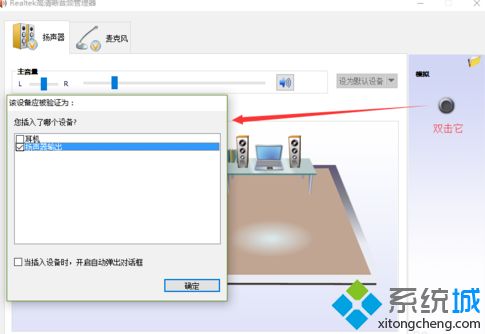
4、出现“虚拟环绕声”音效;

5.切换到“音效”选项卡,可以看到“环境”、“均衡器”、“卡拉OK(起落)”的音效选项。随意尝试,根据自己的需求进行选择;
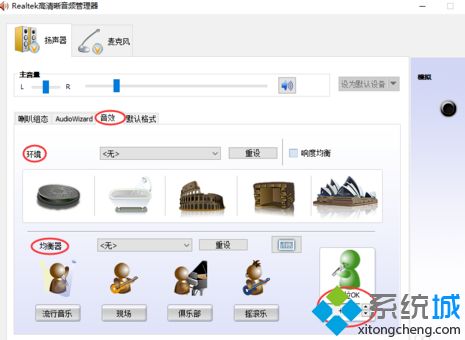
6.如果你不知道如何调节音效,不妨如下图设置。对于一般音乐您可以获得更好的聆听效果。
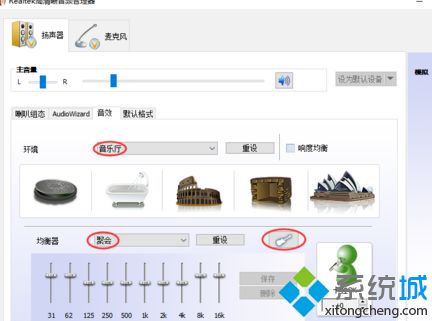
以上介绍了win10系统中如何调节Realtek声卡的音效。希望对大家有帮助,谢谢!








